「共同」標籤
選擇工具庫的「編輯」標籤,按下「共同」後顯示。
用於選擇和編輯線形和多邊形網格的工具(功能)分為四組,分別是「編輯」,「立體化」,「其他」和「外掛模組」。
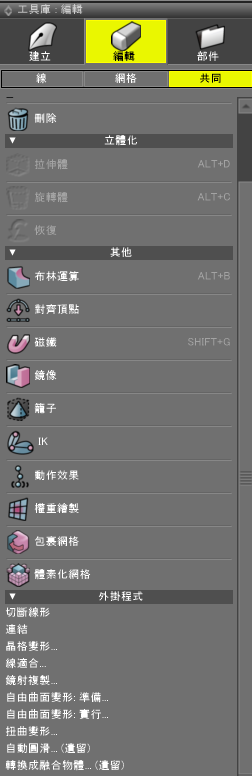
●「編輯」組
 「收縮到一點」
「收縮到一點」- 將選定的線形狀和控制點移動到平均的一點。
 「新增控制點」
「新增控制點」- 在形狀編輯模式下拖動以與線形狀相交,可將新控制點添加到交叉位置。
 「刪除」
「刪除」- 刪除已選擇形狀的控制點。
●「立體化」組
該組包含了立體化工具。通過在圖形視窗上進行操作,使平面形狀立體化。
 「拉伸體」
「拉伸體」- 在圖形視窗上通過拖動方向和距離來建立拉伸體。被拉伸的形狀可以是線形狀或圓等。
 「旋轉體」
「旋轉體」- 在圖形視窗上通過拖動拖動旋轉形狀的軸來建立旋轉體。被旋轉的形狀可以是線形狀或圓等。
 「恢復」
「恢復」- 取消拉伸體和旋轉體的狀態,恢復到原始形狀。
●「其他」組
 「布林運算」
「布林運算」- 對兩個形狀進行加減運算。
在工具參數中指定運算方法。
参照 布林運算
 「對齊頂點」
「對齊頂點」- 將選定的頂點,控制點,切線手柄等在指定的位置對齊。
 「磁鐵」
「磁鐵」- 使選定範圍的點點周圍平滑的凸起。
可以在工具參數中設定影響範圍。  「鏡像」
「鏡像」- 以任意軸為中心鏡像複製選定的面和形狀。
可以在工具參數中設定鏡像的對稱軸。  「籠子」
「籠子」- 使用多邊形網格的參考形狀對物件進行編輯。使用「籠子」可以簡化複雜物體的整體變形或者部分變形。
可以在工具參數中設定參考形狀和操作形狀。
参照「籠子」
 「IK」
「IK」- 僅搭載於Professional和Standard版本中。
這是一個只能為球形關節設定的功能,約束作為起始和根部的關節。
如果在設定了IK結構的情況下選擇它,則工具參數中將顯示設定項目,進行路徑和末端的設定。
要構建IK關節請使用"關節模式"。参照「IK」
 「動作效果」
「動作效果」- 僅搭載於Professional和Standard版本中。
這是一個只能為球形關節設定的功能,可以移動指定的球關節以跟隨根形狀動畫的移動,並且可以向運動添加諸如重力和風的效果。
在工具參數中進行詳細設定。参照「動作效果」
 「權重繪製」
「權重繪製」- 在圖形視窗上設定蒙皮的權重值。
在工具參數中進行詳細設定。参照 「權重繪製」
 「包裹網格」
「包裹網格」- 建立一個包裹所有選擇形狀的流形網格。
参照「包裹網格」
 「體素化網格」
「體素化網格」- 生成從所有選定對像中體素化的單個流形多邊形網格。
参照「體素化網格」
●「外掛程式」組
- 「切斷線形」
- 僅搭載於Professional和Standard版本中。
不改變形狀的前提下切斷形狀。
参照 切斷線形
- 「連結」
- 僅搭載於Professional和Standard版本中。
不改變形狀的前提下連結形狀。
参照 連結
- 「晶格變形」
- 僅搭載於Professional和Standard版本中。
該功能通過編輯圍繞該形狀的 三維晶格形狀來間接的操作形狀變形。参照 晶格變形
- 「線適合...」
- 將線沿著任意形狀的表面移動,變形。
選定要適配的形狀對象和線形,點擊「線適合」,即顯示「線適合...」對話框。参照 「線適合...」對話框
- 「翻轉複製一體化」
- 僅搭載於Professional和Standard版本中。
對自由曲面進行翻轉複製,並使其一體化。参照 翻轉複製一體化
- 「自由曲面變形:準備」
- 僅搭載於Professional和Standard版本中。
通過編輯形狀周圍的自由曲面來間接使形狀變形的功能。
参照 自由曲面變形
- 「自由曲面變形:實行」
- 僅搭載於Professional和Standard版本中。
通過編輯形狀周圍的自由曲面來間接使形狀變形的功能。参照 自由曲面變形
- 「扭曲變形」
- 僅搭載於Professional和Standard版本中。
通過操控作為扭轉軸的旋轉接頭來間接扭轉形狀的功能。参照 扭曲變形
- 「Auto smooth...」
- 僅搭載於Professional版本中。
讓自由曲面和線的移動與控制點匹配,自動的調整切線控制手柄維持平滑狀態的功能。
参照 自動平滑
- 「Convert to Meta Shape」
- 將任意的多邊形網格或者自由曲面(僅Professional)轉換成Meta元素或者Meta網格。
選定多邊形網格對象,點擊「Convert to Meta Shape」將顯示「Convert to MetaPolygon」對話框。
選定自由曲面對象,點擊「Convert to Meta Shape」將顯示「Convert to MetaBiCubicSurface」對話框。参照 「Convert to MetaPolygon」對話框
参照 「Convert to MetaBiCubicSurface」對話框